Опера очистить куки и кэш: Как почистить куки и кэш в Опере
Как почистить куки и кэш в Опере
Любой браузер нужно периодически чистить от временных файлов. Кроме того, чистка иногда помогает решить конкретные проблемы с недоступностью веб-страниц, или с проигрыванием видео и музыкального контента. Основными шагами по очистке браузера является удаление куков и кэшированных файлов. Давайте разберемся, как почистить куки и кэш в Опере.
Очистка через интерфейс браузера
Самым простым способом удалить куки и кэшированные файлы является очистка стандартными инструментами Оперы через интерфейс браузера.
Для того, чтобы приступить к данному процессу, переходим в главное меню Opera, и из его списка выбираем пункт «Настройки». Альтернативным вариантом доступа к настройкам браузера является нажатие сочетания клавиш Alt+P на клавиатуре компьютера.
Делаем переход в раздел «Безопасность».
В открывшемся окне, находим группу настроек «Конфиденциальность», в котором должна располагаться кнопка «Очистить историю посещений». Кликаем по ней.
В окне предоставляется возможность удаления ряда параметров. Если мы выберем их все, то кроме очистки кэша и удаления куков, также удалим историю посещений веб-страниц, пароли к веб-ресурсам, и много другой полезной информации. Естественно, это делать нам не нужно. Поэтому, оставляем пометки в виде галочек только около параметров «Кэшированные изображения и файлы», и «Файлы cookie и прочие данные сайтов». В окошке периода выбираем значение «с самого начала». Если пользователь не хочет удалять все куки и кэш, а исключительно данные за определенный период, то выбирает значение соответствующего термина. Жмем на кнопку «Очистить историю посещений».
Происходит процесс удаления куков и кэш.
Ручная очистка браузера
Есть ещё возможность ручной очистки Оперы от куков и кэшированных файлов. Но, для этого, нам прежде предстоит узнать, где располагаются на винчестере компьютера куки и кэш. Открываем меню веб-обозревателя, и выбираем пункт «О программе».
В открывшемся окне, можно найти полный путь размещения папки с кэшем. Тут же есть указание пути к директории профиля Оперы, в которой находится файл с куками – Cookies.Кэш в большинстве случаев, размещается в папке по пути со следующим шаблоном:
C:\Users\(наименование пользовательского профиля)\AppData\Local\Opera Software\Opera Stable. С помощью любого файлового менеджера, переходим в эту директорию и удаляем все содержимое папки Opera Stable.
Переходим в профиль Оперы, который чаще всего расположен по пути C:\Users\(наименование пользовательского профиля)\AppData\Roaming\Opera Software\Opera Stable, и удаляем файл Cookies.
Таким образом, куки и кэшированные файлы будут удалены с компьютера.
Очистка куков и кэш в Опере с помощью сторонних программ
Куки и кэш браузера Opera можно очистить при помощи сторонних специализированных утилит для чистки системы. Среди них, простотой обращения выделяется приложение CCleaner.
После запуска CCleaner, если мы хотим почистить только куки и кэш Оперы, снимаем все галочки из списка очищаемых параметров во вкладке «Windows».
После этого, переходим во вкладку «Приложения», и там аналогично снимаем галочки, оставив их только в блоке «Opera» напротив параметров «Интернет-кэш» и «Cookie-файлы». Жмем на кнопку «Анализ».
Выполняется анализ очищаемого содержимого. После завершения анализа, жмем на кнопку «Очистка».
Утилита CCleaner выполняет удаление в Опере куков и кэшированных файлов.
Как видим, существуют три способа очистки куков и кэш в браузере Опера. В большинстве случаев, рекомендуется использовать вариант с удалением содержимого через интерфейс веб-обозревателя. Сторонними утилитами рационально пользоваться лишь только в том случае, если, кроме очистки браузера, вы хотите произвести чистку системы Windows в целом.
Мы рады, что смогли помочь Вам в решении проблемы.Опишите, что у вас не получилось. Наши специалисты постараются ответить максимально быстро.
Помогла ли вам эта статья?
ДА НЕТКак очистить кэш и файлы cookie в Opera
При возникновении трудностей с отображением или входом на сайты, используйте наше руководство по очистке данных веб-браузера Opera, для устранения проблемы.
Иногда кэш и файлы cookie, могут быть причиной неправильного отображения веб-сайтов. Это создаст впечатление, что проблемы с порталом, но на самом деле виноваты данные в браузере.
В данном руководстве вы узнаете, как очистить кэш и файлы cookie Opera на компьютере под управлением Windows 10, но можно использовать эту инструкцию и для другой операционной системы.
Очистка кэша и файлов cookie в Opera
Откройте Opera, нажмите кнопку «Меню» в верхнем левом углу и выберите «Настройки».Перейдите в раздел «Безопасность», развернув меню «Дополнительно», найдите и нажмите «Очистить историю посещений».
В разделе «Временной диапазон» выберите из раскрывшегося списка, за какой период хотите очистить данные просмотров. Рекомендуется выбрать опцию «Все время».
Поставьте галочки «Файлы cookie и прочие данные сайтов», а также «Кэшированные изображения и файлы».
Обратите внимание на то, что можно очистить и ряд других данных, в том числе: историю посещений и загрузок, пароли, данные использования новостей, автозаполнения форм, размещаемых приложений и настройки контента.
Нажмите кнопку «Удалить данные».
Быстрый вариант. Вызов меню очистки истории сочетанием клавиш
Задействуйте сочетание клавиш Ctrl + Shift + Del, вы быстро откроете меню очистки истории и выполните нужные действия.После очистки, загрузка сайтов займет чуть больше времени, но это нормальное явление, так как Opera по новой кэширует данные. Вам придется заново авторизоваться на некоторых сайтах в результате удаления файлов cookie, хранившихся в браузере.
Как удалить cookies в браузере Opera – три простых способа
Куки выполняют донельзя полезную роль в функционировании любого браузера. Благодаря им каждый пользователь не расстается с персональной информацией, комфортно использует поисковые возможности обозревателей. Сегодня мы поговорим о том, как удалить куки в Опере, в процессе повествования рассмотрим несколько способов достижения желаемого.
Очистка куки
Существует несколько способов очистки куков в Opera, мы же рассмотрим наиболее простые и действенные. Для удобства восприятия разобьем дальнейшее повествование на несколько логических блоков.
Системный подход
Разработчики предусмотрели возможность очистки внутреннего хранилища браузера за счет встроенных алгоритмов. Для претворения задуманного в жизнь достаточно:
- Запустить браузер и кликнуть ЛКМ по главной кнопке в левом верхнем углу экрана.
- В открывшемся системном меню выбрать раздел «Настройки».
- В левой части интерфейса кликаем на «Дополнительно – Безопасность».
- Жмем ЛКМ на кнопку «Очистить историю посещений».
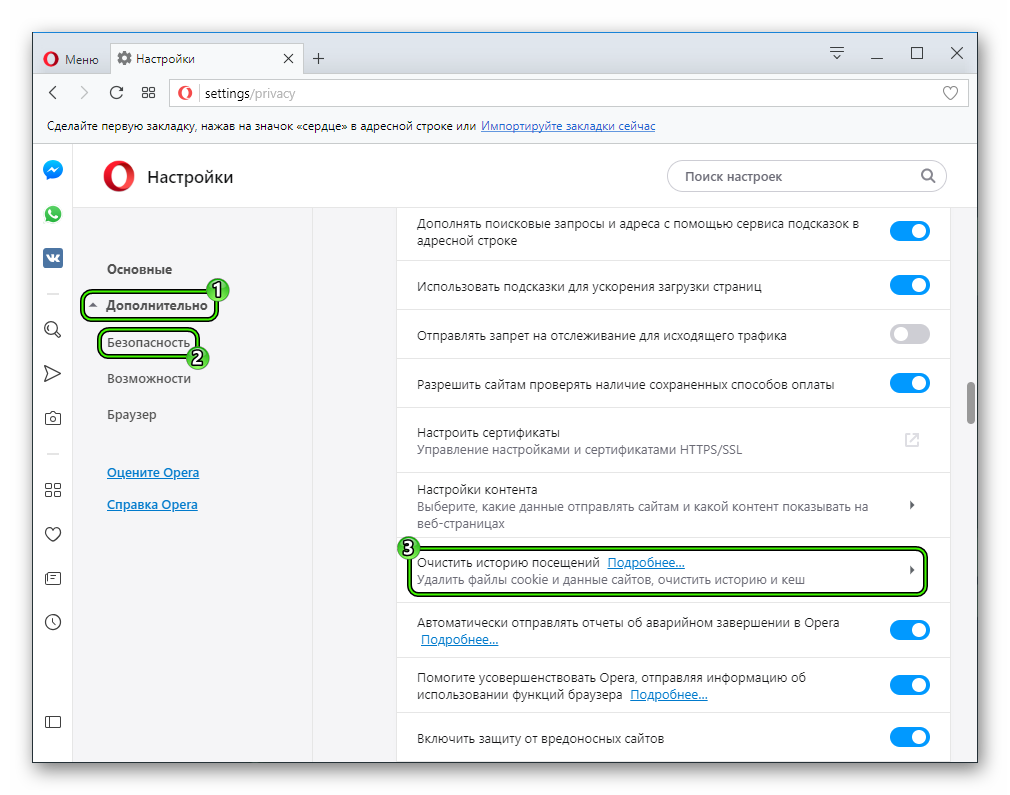
- Во «Временной диапазон» устанавливаем «Все время» и оставляем активным только второй пункт.
- Жмем на «Удалить данные» и завершаем процедуру.
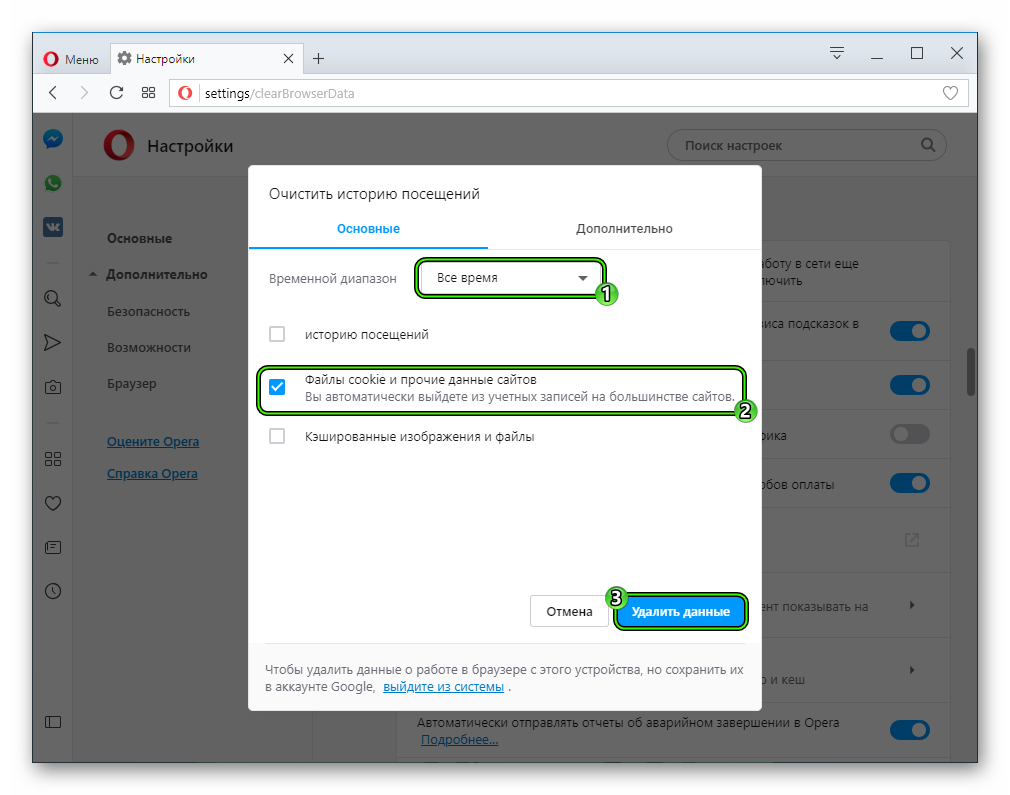
Попасть на нужную страницу параметров выйдет и другим путем, который некоторым пользователям покажется более удобным. Достаточно забить в адресную строку запрос opera://settings/clearBrowserData и потом нажать на клавиатуре Enter.
Ручная уборка
Следующий способ потребует больше телодвижений, но также не отличается сложностью:
- Открываем браузер и вызываем системное меню.
- Переходим в «О программе – Справка».
- В блоке «Пути» копируем адрес хранения папки профиля.
- Закрываем окно Opera
- Вставляем адрес в адресную строку Проводника и жмем Enter.
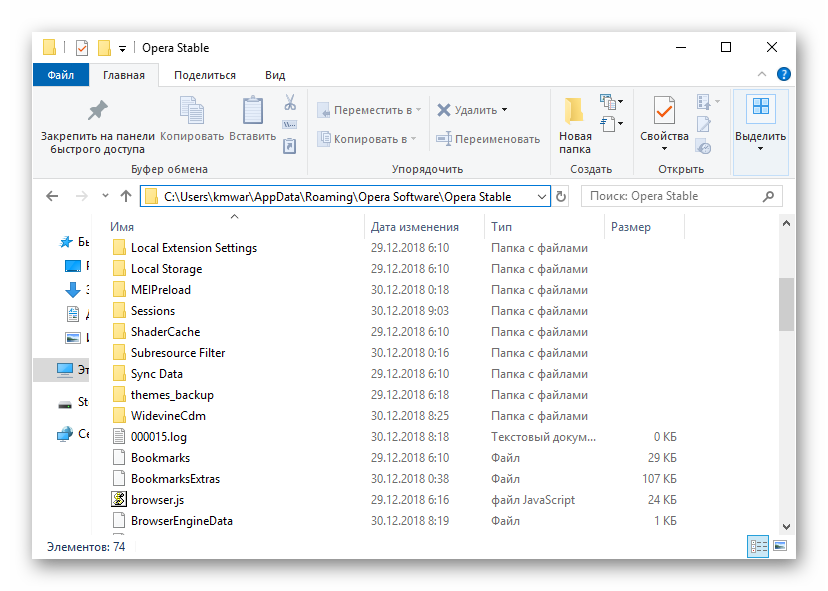
- В открывшемся каталоге находим файлы Cookies и Cookies-journal, а потом удаляем их.
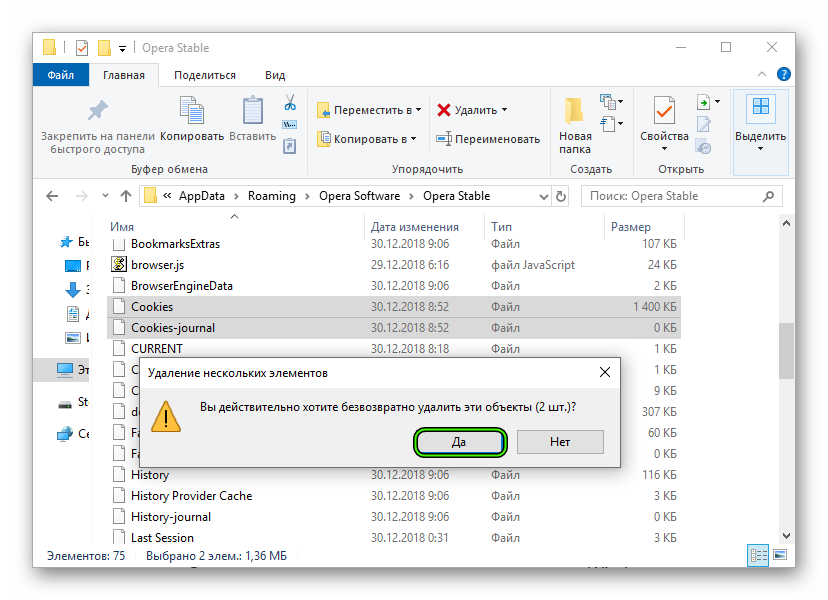
Дополнительное ПО
Сторонние разработчики выводят на рынок десятки чистящих утилит, которые упрощают удаление временных файлов, истории посещений и сохраненных паролей. Рассмотрим процедуру на примере CСleaner:
- Открываем программу и переходим в раздел «Очистка».
- Здесь убираем все галочки напротив пунктов во вкладке Windows.
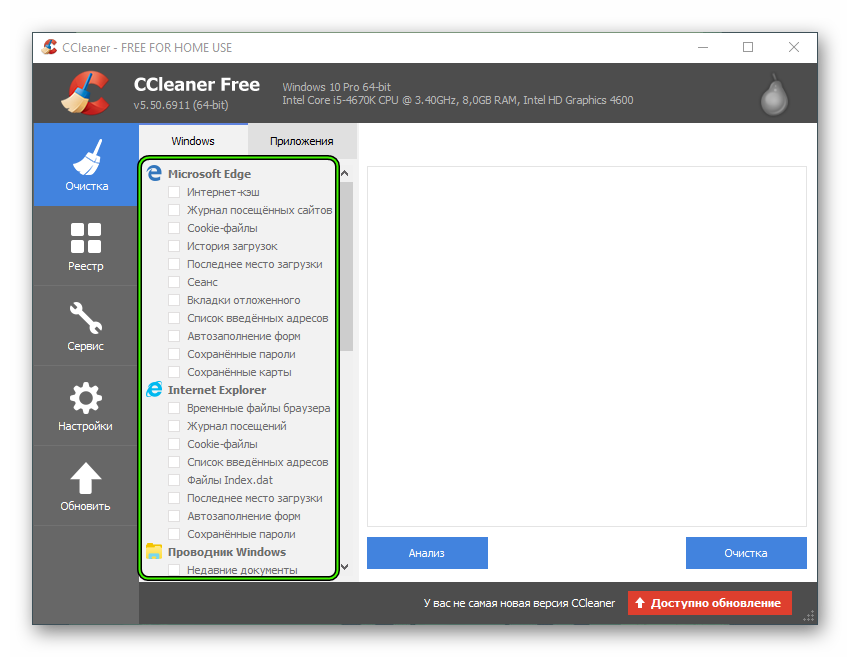
- Переходим в «Приложения», здесь тоже снимаем выделение со всех пунктов.
- В разделе Opera активируем «Cookie-файлы».
- Жмем на «Очистка» и завершаем процедуру.
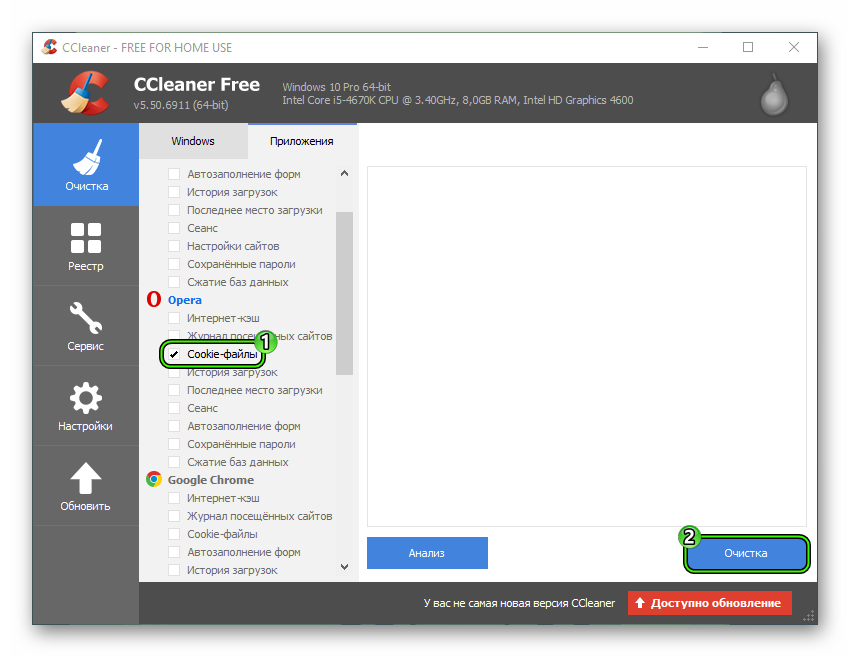
Подведем итоги
Существует немало способов избавиться от куков в популярных браузерах. Каждый подход имеет отличительные особенности, так как используются разные инструментарии. Однако их объединяет одно – отсутствие требований к уровню владения ПК и скорость проведения всех манипуляций.
Как очистить кэш в браузере Опера — 2 способа реализации
Главная задача кэша – восстановление ранее запущенных страниц путем их копирования из внутренней памяти. Это значительно повышает скорость поисковой выдачи и переходов между площадками, но и нагружает настольную систему, сам браузер. Сегодня мы поговорим о том, как почистить кэш на Опере на компьютере, в процессе повествования мы также рассмотрим несколько эффективных подходов.
Инструкция
Существует несколько способов очистки памяти браузера Опера, мы же рассмотрим наиболее простые и быстрые. Для удобства восприятия разобьем дальнейшее повествование на несколько логических блоков.
Системный подход
Разработчики предусмотрели возможность очистки кэша силами встроенного инструментария. Для претворения задуманного в жизнь достаточно:
- Запустить Оперу и перейти в раздел пользовательских настроек (клик ЛКМ по главной кнопке в левом верхнем углу интерфейса).
- В новом окне перейти на вкладку «Дополнительно – Безопасность».
- Кликнуть на кнопку «Очистить историю посещений».
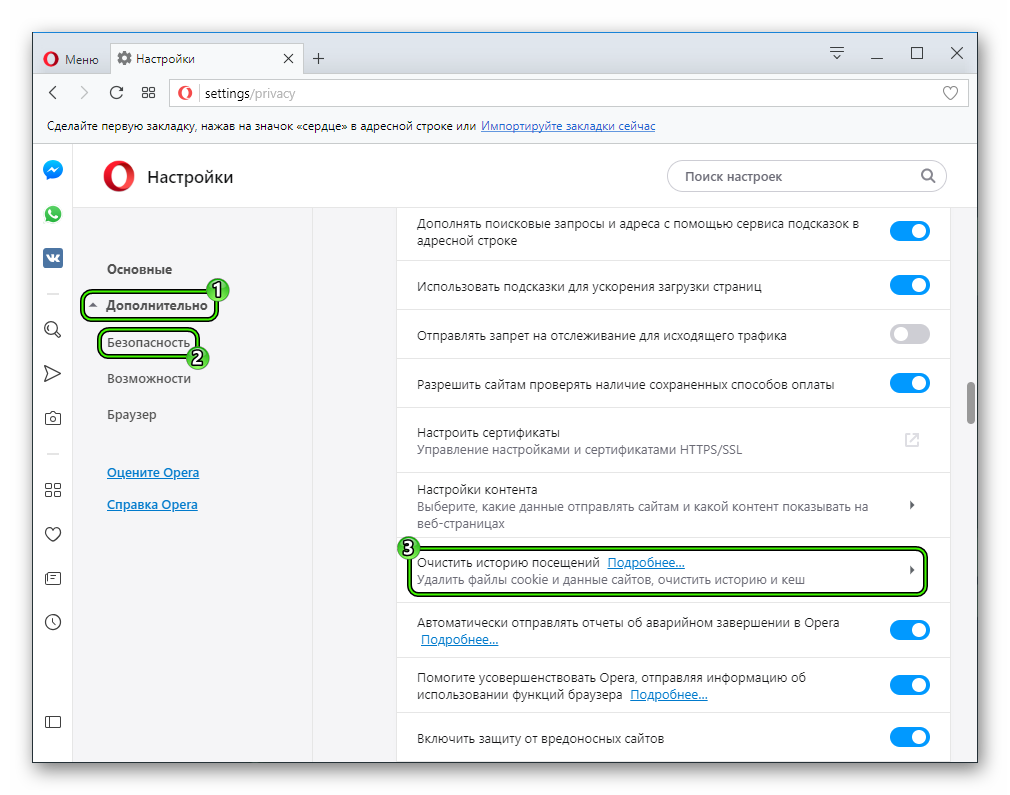
- Установить настройки так, как показано на скриншоте.
- Нажать на «Удалить данные».

Попасть на ту же страницу чистки выйдет и иным путем. Достаточно вставить в адресную строку opera://settings/clearBrowserData, а затем нажать на Enter.
Ручная методика
Этот способ потребует несколько больше времени, но также не отличается сложностью. Последовательность шагов уже представлена ниже:
- Полностью закрываем интернет-обозреватель на компьютере/ноутбуке.
- Вызываем в Windows окно «Выполнить» через сочетание клавиш Win + R.
- Вставляем туда строку %userprofile%\\AppData\\Local\\Opera Software\\Opera Stable.
- Далее, жмем на «ОК».
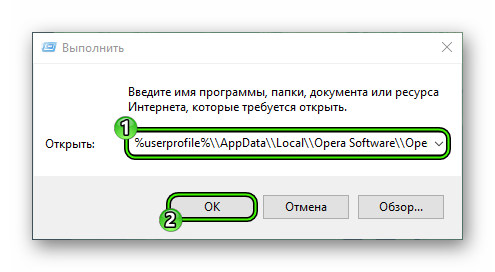
- Целиком удаляем каталог Cache.
Подведем итоги
Ручные манипуляции с системным хранилищем, в редких случаях, приводят к необратимым изменениям интернет-обозревателя. Поэтому рекомендуется использовать встроенный функционал Оперы, а альтернативный вариант приберечь на крайний случай.
Как почистить куки в браузере Опера
Файлы cookie – фрагменты данных, которые веб-сайт оставляет у пользователя в браузере. С их помощью, веб-ресурс максимально взаимодействует с пользователем, проводит его аутентификацию, следит за состоянием сеанса. Именно благодаря этим файлам, нам не обязательно каждый раз вводить пароли при входе на различные сервисы, так как они «запоминают» браузеры. Но, существуют ситуации, когда пользователю не нужно, чтобы сайт «помнил» о нем, или пользователь не желает, чтобы владелец ресурса узнал, откуда он пришел. Для этих целей нужно удалить cookie. Давайте узнаем, как очистить куки в Опере.
Очистка инструментами браузера
Самый простой и быстрый вариант очистки cookie в браузере Opera – воспользоваться его стандартными инструментами. Вызвав главное меню программы, нажатием кнопки в верхнем левом углу окна, кликаем по пункту «Настройки».
Затем, переходим в раздел «Безопасность».
Находим на открывшейся странице подраздел «Конфиденциальность». Кликаем по кнопке «Очистить историю посещений». Для тех пользователей, у кого хорошая память, не нужно делать все переходы, описанные выше, а можно просто нажать сочетание клавиш Ctrl+Shift+Del.
Открывается окно, в котором предлагается очистить различные параметры браузера. Так как нам нужно удалить только куки, то мы снимаем галочки со всех наименований, оставляя только напротив надписи «Файлы cookie и прочие данные сайтов».
В дополнительном окне можно выбрать период, за который будут удалены куки. Если вы хотите удалить их полностью, то оставляйте параметр «с самого начала», который установлен по умолчанию, без изменений.
Когда настройки произведены, кликаем по кнопке «Очистить историю посещений».
Куки будут удалены из вашего браузера.
Удаление cookie с помощью сторонних утилит
Удалить куки в Опере можно также используя сторонние программы для очистки компьютера. Советуем обратить внимание на одно из лучших подобных приложений – CCleaner.
Запускаем утилиту CCleaner. Снимаем все галочки с параметров, во вкладке Windows.
Переходим во вкладку «Приложения», и точно таким же образом снимаем галочки с остальных параметров, оставляя помеченным только значение «Cookie-файлы» в разделе «Opera». Затем, кликаем по кнопке «Анализ».
После того, как завершиться анализ, вам будет представлен список файлов подготовленных к удалению. Для того, чтобы очистить куки Оперы, достаточно будет нажать на кнопку «Очистка».
После завершения процедуры очистки, все файлы Cookie будут удалены из браузера.
Алгоритм работы в CCleaner, описанный выше, проводит удаление исключительно файлов Cookie Оперы. Но, если вы хотите удалить также другие параметры и временные файлы системы, то пометьте галочками соответствующие записи, или оставьте их по умолчанию.
Как видим, существует два основных варианта удаления куков браузера Opera: с помощью встроенных инструментов и сторонних утилит. Первый вариант является более предпочтительным, если вы хотите очистить только куки, а второй подходит для комплексной чистки системы.
Опишите, что у вас не получилось. Наши специалисты постараются ответить максимально быстро.
Помогла ли вам эта статья?
ДА НЕТКак очистить куки в Опере и что это такое
В повседневной работе пользователь персонального компьютера может столкнуться с различными проблемами связанные с производительностью своей техники. Одной из таких причин является перегрузка браузера временными файлами. Из-за этого страницы в поисковой системе могут не отображаться или очень долго загружаться, зависать музыкальные или видео файлы. Решением данных неприятностей, как вариант, может быть очистка файлов куки в Опере.Есть несколько вариантов, как очистить куки в Опере.
Встроенная функция браузера Opera.
Левой кнопкой мышки выбрать кнопку «Меню», «Настройки» или быстрый доступ клавишами Alt+P.

В открытой панели выбрать подменю «Безопасность». Далее пункт «Конфиденциальность». Кнопка «Очистить историю посещений».

В открытом окне поставить галочку напротив пункта «Файлы cookie и прочие данные сайтов». Разнообразие выбора временного диапазона от одного часа до удаления всей истории. Определившись с временным интервалом, нажатие кнопки «Очистить историю посещений».

Другой способ использования заводских инструментов для удаления файлов куки.
«Меню/ Настройки/ Безопасность/ Файлы cookie», кнопка «Все файлы cookie и данные сайтов…».

В открытом окне можно выборочно удалить ненужное, а можно “грохнуть” всё.

Чтобы не удалять нужные временные ссылки можно настроить исключения, нажав на кнопку «Управление исключениями…».

Есть ещё и мудрёный способ. Благодаря которому пользователю может в голову прийти идея не только файлы куки почистить. Это удаление не в браузере, а на самом персональном компьютере.
«Меню» / « О программе»


Скопировать директорию нахождения фалов cookie.
«Мой Компьютер» / Диск «С». Вставить в командную строку C:\Users\user\AppData\Roaming\Opera Software\Opera Stable.

Удалить файл.

Если пользователь считает себя продвинутым или по долгу службы работает с несколькими браузерами, то можно прибегнуть к помощи специальных сторонних программок.

Стоит почитать отзывы, определиться с утилитой, скачать с надёжных источников и установить на ПК. Не помешает взять за правило периодически проводить профилактику и чистить свой компьютер. И он прослужит долгие года.
Это может быть интересно
Как почистить куки (cookies) и кеш в Опере (Opera)

Здравствуйте, уважаемый посетитель блога inetsovety.ru! Из этого поста вы узнаете, как очистить файлы куки в Опере, а также удалить данные хранящиеся в кеше.
В файлах cookies, находящихся на жестком диске вашего устройства, хранятся данные о посещаемых сайтах и просмотренных страницах, настройки этих сайтов, и сохраняются пароли и логины для входа, если вы выбрали такую опцию.
Сами по себе эти файлы маленькие, много места не занимают и не несут угрозы компьютеру. Но может случиться так, что на ваше устройство попадет вирус, который украдет эти файлы и перешлет их злоумышленникам. Тогда они будут владеть информацией не только о посещаемых вами ресурсах, но и конфиденциальными данными для входа на различные веб-странички и зарегистрированные аккаунты.
Чтобы этого не случилось, и никто не воспользовался вашей приватной информацией, нужно знать, как удалить cookies в Opera и периодически стирать историю посещений. Рассмотрим 2 метода, позволяющих быстро очистить кэш и куки в браузере Опера. Для наглядности, каждый способ иллюстрирован картинками.
Метод №1
Зайдем через меню в настройки браузера. В верхнем левом углу найдите красную кнопку с надписью «Opera». Откроется меню, и в нем выберите пункт «Настройки».

Альтернативный вариант открытия – воспользоваться горячими клавишами Alt + P.
Слева ищем надпись «Безопасность» и кликаем по ней:

В разделе конфиденциальность есть кнопка с надписью «Очистить историю посещений…». И перед вами открывается такое окошко для выбора параметров очистки cookies в Opera.
Выберите интервал времени, за который нужно стереть информацию в куках, отметьте галочками те данные, что нужно удалить.

Обратите внимание, если вы выберите пункт «кешированные изображения и файлы», то сможете сразу почистить куки и кэш в Опере. В кеше сохраняются изображения и служебные файлы сайтов, для более быстрой загрузки при последующем посещении. Файлы кеша занимают гораздо больше места, чем куки.
Финальное действие – клик по кнопке «Очистить историю посещений».
Что делать, если вам нужно почистить отдельные куки в браузере в Опере и вы не хотите стирать всю историю посещений.
Алгоритм почти тот же. Заходим через меню в раздел настроек «Безопасность», прокручиваем вниз и нажимаем на кнопку с надписью «Все файлы cookie и данные сайтов».

Здесь же вы сможете посмотреть cookies в Opera, по отдельно взятым веб-сайтам.
Можно удалить все куки, одним нажатием на кнопку, или ввести в строку поиска url адрес нужного веб-ресурса и стереть сохраненные по нему данные.

После появления в результатах поиска нужного сайта, нажмите на кнопку «Удалить все показанные».
Метод №2
Если потребность очистить кэш и куки в Опере возникает часто, запомните комбинацию трех клавиш, которые сразу открывают окно удаления истории. Вот они Shift+Ctrl+Delete.
Сразу же после нажатия данной комбинации откроется окно очистки:

Вот собственно и вся инструкция. Пользуйтесь. Пишите свои дополнения в комментариях.
С уважением, Виктория – блог inetsovety.ru
Как очистить кеш, файлы cookie и другие данные истории в браузере
Когда вы занимаетесь повседневными делами в Интернете, ваш браузер накапливает данные о веб-сайтах — данные о том, какие сайты вы посетите, что вы скачиваете, что печатаете. И по большей части это полезно. Ваша история поиска google помогает легко возвращаться на сайты, а файлы cookie ускоряют загрузку сайта. Если вы много занимаетесь онлайн Делайте покупки или доставляйте пиццу раз в неделю, данные автозаполнения помогут вам сделать это быстрее.Ты можешь читать новости, которые вас интересуют, смотрите рекламу, которая вас действительно интересует, и автоматически входите в систему.
Почему вам следует очистить свой браузер
Несмотря на полезность хранения всех этих данных, существует ограничений конфиденциальности . если ты совместно использовать компьютер, возможно, вы не хотите, чтобы другие знали вашу историю поиска. Если вы не защитите паролем свой компьютер, возможно, вы не захотите, чтобы данные вашей кредитной карты вводились автоматически.
Помимо конфиденциальности, существует угроз безопасности, рисков для хранения всех этих данных. Отслеживающие файлы cookie и другие данные могут быть использованы для отслеживания вас, а периодическая очистка может удалить вредоносное ПО, рекламное ПО и злоумышленников. и трекеры. Некоторым расширениям нельзя доверять, они будут подталкивать вас к рекламе, принудительно перенаправлять, изменять ваш домашнюю страницу или собирать ваши личные данные.
Тогда есть проблема эффективности .Очистка кеша экономит место на диске. Кроме того, если вы не время от времени очищайте кеш, вы можете не увидеть изменений на веб-сайте, если ваш компьютер загружается старше, кэшированные данные. Старые, неиспользуемые расширения также могут загромождать ваш браузер, используя вашу оперативную память и память.
Итак, есть веские причины время от времени очищать кеш, историю, файлы cookie и другие данные о просмотре. Но прежде чем переформатировать компьютер, посмотрите, какую информацию нужно удалить и что это данные для.
Что чистить
История просмотров
Это список посещенных вами веб-сайтов, а также время посещения и другие детали. если ты очистите это и удалите историю Google, адреса посещенных веб-сайтов не будут предлагаться при вводе адресная строка.
История загрузок
Запись того, что вы скачали.Его удаление не приводит к удалению загруженного программного обеспечения или файла, а просто запись.
Данные об использовании новостей
Это данные для настройки вашей личной ленты новостей в Opera, если она у вас включена. Если вы удалите это, ваша личная лента новостей будет содержать только общие новости.
Файлы cookie и данные сайтов
Файлы cookie — это данные, которые веб-сайт сохраняет на вашем компьютере.В принципе, они используются для запоминания вашего настройки, данные полей формы (то, что вы ввели на сайте) или состояние веб-страницы, когда вы ее покинули последний — как товары в вашей корзине или вошли ли вы в систему. Однако их также можно использовать для отслеживать историю вашего браузера.
Кэшированные изображения и файлы
Ваш кеш — это информация с сайтов, которая хранится на вашем компьютере, чтобы страницы загружались быстрее.Эти данные следует периодически очищать.
Пароли и данные для входа
Имена пользователей, пароли и данные для входа, которые вы разрешили своему браузеру сохранять для более быстрого или автоматического вход в систему. Если вы удалите эти данные, в следующий раз вам придется войти в систему вручную.
Данные автозаполнения формы
Информация, которую вы вводите в формы на веб-страницах — например, имена, адрес, номера кредитных карт — которую вы можете выбрать хранить на вашем компьютере, чтобы формы заполнялись автоматически.Удаление означает, что у вас будет заполнять поля данных вручную.
Расширения
Небольшие программы, которые вы добавили в свой браузер для дополнительных функций. Вы должны удалить те, которые у вас нет используйте дольше, чтобы освободить браузер и сделать его более плавным.
Данные размещенного приложения
Данные из расширений и надстроек, которые вы добавили в свой браузер.Удаление этих данных восстанавливает расширение до настройки по умолчанию, например, при первом добавлении.
Как очистить куки, кеш, историю — все
Хотите начать все сначала? Если да, то просто все проясни. Однако убедитесь, что вы знаете, что удаляете, чтобы вы не удаляете нужные данные. Самый простой способ очистить все в Opera — это:
- Нажмите Ctrl + H , чтобы открыть страницу истории.
- Щелкните Очистить данные просмотра в правом верхнем углу.
- Выберите, что вы хотите удалить, и временной диапазон, например недавнюю историю или все время.
- Щелкните Очистить данные .
Как очистить определенные файлы в Opera
Иногда вы хотите сохранить большую часть данных о просмотре и удалить только несколько элементов или очистить историю. Может быть вы забыли открыть личное окно или, возможно, перестали использовать определенное расширение.Нет никаких как говорится, повод выбросить ребенка с водой в ванне. Чтобы удалить отдельные файлы, файлы cookie, Google элементы истории или другие данные, следуйте инструкциям в соответствующем контексте ниже.
Как очистить историю просмотров
Используйте Ctrl + H , чтобы открыть историю веб-поиска. Нажмите Очистить данные просмотра вверху правый угол. Вы можете удалить отдельные страницы из своей истории, наведя указатель мыши на элемент и щелкнув значок x на правом конце.
Очистить историю загрузок и загруженные файлы
Нажмите Ctrl + J в Opera, чтобы открыть историю загрузок. Нажмите Очистить загрузки очистить историю. При его удалении не удаляется загруженное программное обеспечение или файл, а только запись. Чтобы Удалите файлы, щелкните ссылку под записью загрузки, чтобы перейти к месту загрузки на вашем компьютере. Здесь вы можете удалить все или все файлы.
Удалить данные об использовании новостей
Нажмите Ctrl + Shift + Del , чтобы открыть параметры Очистить данные просмотра. Выберите Advanced tab и убедитесь, что выбрано News usage data . Нажмите Очистить данные .
Как удалить файлы cookie и данные сайта
Нажмите Ctrl + Shift + Del , чтобы открыть параметры Очистить данные просмотра .Убедитесь, что файлов cookie и выбраны данные сайта . Щелкните Очистить данные .
Чтобы просмотреть или удалить отдельные файлы cookie, выберите Настройки> Дополнительно> Конфиденциальность и безопасность и нажмите Настройки сайта . Щелкните Файлы cookie и данные сайта и выберите См. все файлы cookie и данные сайтов . Используйте панель поиска, чтобы найти конкретный файл cookie, и щелкните значок корзины для удаления отдельных файлов cookie.
Как очистить кеш — кешированные изображения и файлы
Нажмите Ctrl + Shift + Del , чтобы открыть параметры Очистить данные просмотра. Убедитесь, что кэшировано изображения и файлы выбраны. Щелкните Очистить данные .
Удалить пароли и данные для входа
Перейдите в Настройки > Дополнительно> Конфиденциальность и безопасность .Под Автозаполнение щелкните Пароли . Там вы можете увидеть все свои сохраненные пароли и удалить их по отдельности.
Очистить данные автозаполнения формы
Перейдите в Настройки > Дополнительно> Конфиденциальность и безопасность . В Автозаполнение выберите Способы оплаты или Адреса и др. . Здесь вы можете увидеть все свои сохраненные информацию и удалять элементы по отдельности.
Как удалить расширения
Нажмите Ctrl + Shift + E , чтобы перейти на страницу расширений. Здесь вы можете удалить любые расширения, которые вы больше не хочу и не использую.
Опера Норвегия AS
от Team Opera.com .Как очистить кеш и файлы cookie в Opera • Pureinfotech
Opera — еще один популярный веб-браузер, который кэширует веб-файлы и изображения и сохраняет файлы cookie (крошечные текстовые файлы, в которых хранятся настройки и другие данные для определенного сайта) со всех посещаемых вами веб-сайтов, чтобы повысить скорость загрузки страниц, когда вы вернетесь к тому же самому. места.
Проблема с данными кеша и файлами cookie заключается в том, что они не всегда работают должным образом. Иногда эти данные, временно хранящиеся на вашем компьютере, могут быть причиной некорректной загрузки веб-сайтов в Windows 10.У вас может возникнуть впечатление, что с сайтом что-то не так, но на самом деле это проблема с данными просмотра, хранящимися в Opera.
В этом руководстве вы узнаете, как очистить кэш и файлы cookie в Opera на вашем компьютере с Windows 10, но вы можете использовать эти шаги и для других операционных систем.
Как очистить кеш и файлы cookie Opera
Открыть Opera .
Нажмите кнопку Menu в верхнем левом углу.
Щелкните Настройки .

 Меню Opera
Меню OperaЩелкните Конфиденциальность и безопасность .
В разделе «Конфиденциальность» нажмите кнопку Очистить данные просмотра .

 Opera Настройки конфиденциальности и безопасности
Opera Настройки конфиденциальности и безопасностиВ разделе «Очистить данные просмотра» выберите в раскрывающемся списке, когда вы хотите удалить данные просмотра. Всегда рекомендуется выбирать вариант « начало времени» .
Выберите Cookies и другие данные сайта и Кэшированные изображения и файлы вариантов.

 Opera очистить кэш и данные файлов cookie
Opera очистить кэш и данные файлов cookieКроме того, обратите внимание, что вы также можете очистить ряд других данных о просмотре, в том числе: историю просмотров и загрузок, пароли, данные автозаполнения форм и данные сторонних служб.
- Нажмите кнопку Очистить данные просмотра , чтобы завершить задачу.
Выполнив эти шаги, вы заметите, что загрузка сайтов займет больше времени, но это нормальное поведение, поскольку Opera снова необходимо повторно кэшировать данные.Вам также может потребоваться повторно войти в некоторые из ваших служб в результате удаления файлов cookie, хранящихся в веб-браузере.
В других браузерах
.Как очистить кеш и файлы cookie в Opera
Opera — популярный веб-браузер, доступный для всех основных платформ, включая Windows, Mac, Linux и Android. Если некоторые веб-страницы имеют неожиданное поведение в этом браузере, вы можете попробовать очистить кеш и очистить файлы cookie. Посмотрим, как это можно сделать.
РЕКОМЕНДУЕТСЯ: Щелкните здесь, чтобы исправить ошибки Windows и оптимизировать производительность системы.
Opera известна тем, что переключила серверную часть рендеринга с собственного механизма Presto на механизм на основе Chromium.В наши дни это современный веб-браузер с интересными и эксклюзивными функциями, которые могут вам понравиться, а могут и не понравиться. Он поставляется с мощным механизмом рендеринга, который поддерживает все современные веб-стандарты. На момент написания этой статьи последней версией браузера является Opera 49 (см. Ее журнал изменений).
Иногда история браузера и файлы cookie, хранящиеся в вашем профиле браузера, могут препятствовать правильной загрузке и отображению посещаемых вами веб-сайтов. В этом случае вы можете попробовать удалить эту информацию.
Чтобы очистить кеш и файлы cookie в Google Chrome , сделайте следующее.
- Откройте браузер Opera.
- Нажмите кнопку меню (последняя кнопка с логотипом Opera).
- Появится главное меню. Щелкните Settings.
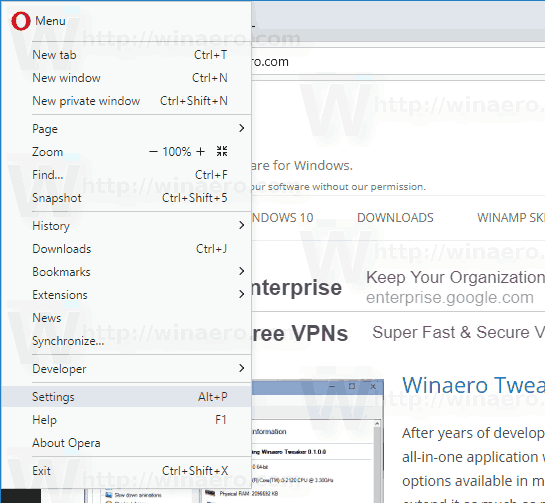
- В настройках щелкните категорию Конфиденциальность и безопасность слева.
- Справа нажмите кнопку Очистить данные просмотра под Конфиденциальность .
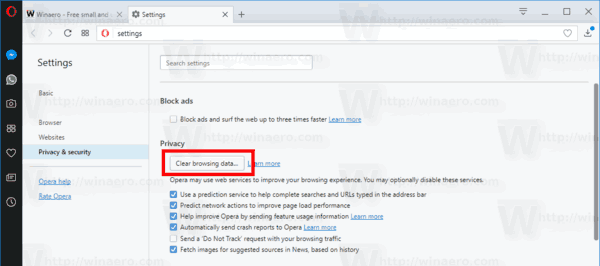
- На следующей странице выберите из раскрывающегося списка, когда вы хотите очистить кеш. «Начало времен» — хороший выбор.
- Теперь включите опции Файлы cookie и другие данные сайта и Кэшированные изображения и файлы .
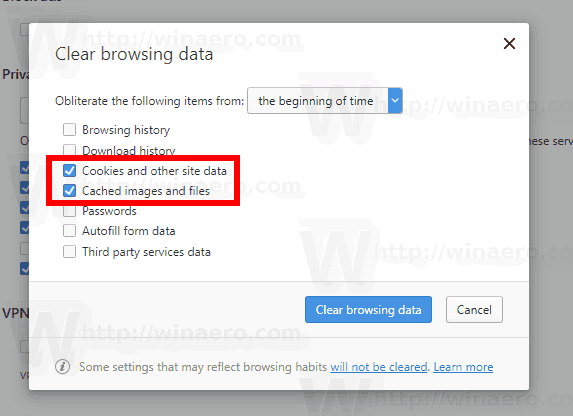
Готово!
Совет. Существует специальное сочетание клавиш для быстрого открытия диалогового окна Очистить данные просмотра . Нажмите Ctrl + Shift + Del на клавиатуре, чтобы открыть его напрямую! Кроме того, вы можете очистить множество других данных о просмотре, например историю просмотров и загрузок, пароли, данные автозаполнения форм и многое другое.
Теперь попробуйте перезагрузить сломанную веб-страницу, если она у вас была. Он должен вернуться в нормальное состояние.
Вот и все.
Статьи по теме:
РЕКОМЕНДУЕТСЯ: Щелкните здесь, чтобы исправить ошибки Windows и оптимизировать производительность системы
Вы здесь: Главная »Opera» Как очистить кэш и файлы cookie в Opera
Поддержите нас
Winaero очень полагается на вашу поддержку. Вы можете помочь сайту продолжать приносить вам интересный и полезный контент и программное обеспечение, используя следующие параметры:
Биткойн: 18amKj99FCPUfnnpqZ6XCG2h4TGeUTCeY7
Свяжитесь с нами
Для вашего удобства вы можете подписаться на Winaero на следующих веб-сайтах и в сервисах.
Кроме того, вы можете поделиться этим постом.
Эта запись была размещена в Opera и помечена как Opera Clear Cache, Opera Clear Cookies , автор: Сергей Ткаченко.О Сергее Ткаченко
Сергей Ткаченко — разработчик программного обеспечения из России, который основал Winaero еще в 2011 году. В этом блоге Сергей пишет обо всем, что связано с Microsoft, Windows и популярным программным обеспечением. Следуйте за ним в Telegram, Twitter и YouTube.
.Очистите кеш, файлы cookie и историю своего веб-браузера
Прежде чем начать
Очистка кеша, файлов cookie и истории вашего веб-браузера может привести к удалению следующих данных:
- Сохраненные пароли
- Подсказки адресной строки
- Содержимое корзины покупок и т. Д.
Хотя вам следует периодически очищать кэш, файлы cookie и историю своего веб-браузера, чтобы предотвратить или решить проблемы с производительностью, вы можете сначала записать часть сохраненной информации.Если вы не можете этого сделать, см. Альтернативные способы устранения неполадок ниже.
Подробнее о кэше браузера, файлах cookie и истории см .:
Примечания:
- Для настольных браузеров: чтобы быстро открыть меню, используемые для очистки кеша, файлов cookie и истории, убедитесь, что браузер открыт и выбран, и нажмите
Ctrl-Shift-Delete(Windows) илиCommand-Shift-Delete(Mac). Если это не сработает, следуйте соответствующим инструкциям ниже. - Если приведенные ниже инструкции не совсем соответствуют тому, что вы видите, возможно, вам потребуется обновить веб-браузер до последней версии.
Если вы не видите ниже инструкций для вашей конкретной версии или браузера, поищите в меню браузера «очистить кеш». Если вы не знаете, какую версию браузера вы используете, в меню или в меню браузера выберите. В Internet Explorer и Firefox, если вы не видите строку меню, нажмите
Alt.
Альтернативные способы устранения неполадок
Если вам нужно очистить кеш, файлы cookie и историю для устранения неполадок, но вы еще не готовы потерять перечисленное выше содержимое, вы можете рассмотреть возможность использования частного окна просмотра в предпочитаемом вами браузере в качестве временного решения:
Мобильные браузеры
Android
Действия по очистке кеша, файлов cookie и истории могут отличаться в зависимости от модели вашего устройства Android и предпочитаемого браузера, но вы сможете очистить кеш и данные в меню настроек управления приложением:
- Перейдите к и выберите или.
- Проведите до вкладки.
- В списке установленных приложений найдите и коснитесь своего веб-браузера. Нажмите, а затем.
- Закройте / закройте все окна браузера и снова откройте браузер.
Chrome для Android
- Коснитесь.
- Нажмите.
- В раскрывающемся меню «Диапазон времени» выберите.
- Проверить и.
- Нажмите.
- Закройте / закройте все окна браузера и снова откройте браузер.
Safari для iOS
- Откройте приложение «Настройки».
- Нажмите.
- Нажмите и подтвердите.
- Закройте / закройте все окна браузера и снова откройте браузер.
Chrome для iOS
- Коснитесь.
- Нажмите.
- Нажмите.
- Выберите тип данных, который нужно очистить.
- Нажмите.
- Закройте / закройте все окна браузера и снова откройте браузер.
Браузеры для настольных ПК
Хром
- В строке браузера введите:
хром: // настройки / clearBrowserData
- Вверху окна «Очистить данные просмотра» щелкните.
- Выберите следующее:
В раскрывающемся меню «Диапазон времени» вы можете выбрать период времени, за который вы хотите очистить кэшированную информацию. Чтобы полностью очистить кеш, выберите.
- Щелкните.
- Закройте / закройте все окна браузера и снова откройте браузер.
Firefox
- В меню выберите.
Если строка меню скрыта, нажмите
Alt, чтобы она видимый. - В раскрывающемся меню выберите нужный диапазон; чтобы полностью очистить кеш, выберите.
- Рядом с «Подробностями» нажмите стрелку вниз, чтобы выбрать, какие элементы истории нужно очистить; чтобы очистить кеш полностью, выберите все элементы.
- Щелкните.
- Закройте / закройте все окна браузера и снова откройте браузер.
Microsoft Edge
- В правом верхнем углу щелкните значок концентратора (в виде звезды с тремя горизонтальными линиями).
- Щелкните значок «История» (выглядит как часы) и выберите.
- Выберите, затем, а затем.Щелкните.
- После «Все ясно!» появится сообщение, выйдите / закройте все окна браузера и снова откройте браузер.
Internet Explorer 11
- Выбрать.
Если строка меню скрыта, нажмите
Alt, чтобы она видимый. - Снимите выделение и выберите:
- Щелкните. Когда процесс будет завершен, вы увидите подтверждение в нижней части окна.
- Закройте / закройте все окна браузера и снова откройте браузер.
Opera
- В меню выберите, затем, а затем.
- В открывшемся диалоговом окне выберите в раскрывающемся меню «Удалить следующие элементы из:».
- Выберите следующее:
- Щелкните.
- Закройте / закройте все окна браузера и снова откройте браузер.
Safari 8 и новее
- В меню выберите или.
- Выберите желаемый временной диапазон и нажмите.
- Перейдите на или нажмите
Command-Q, чтобы полностью закрыть браузер.
Об авторе